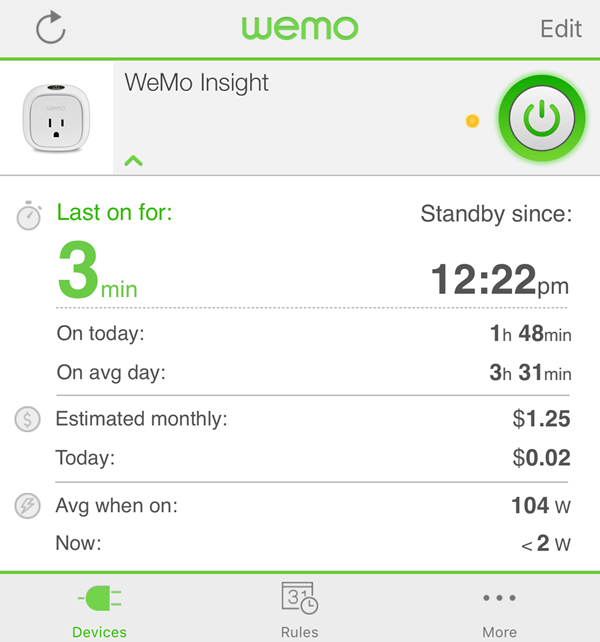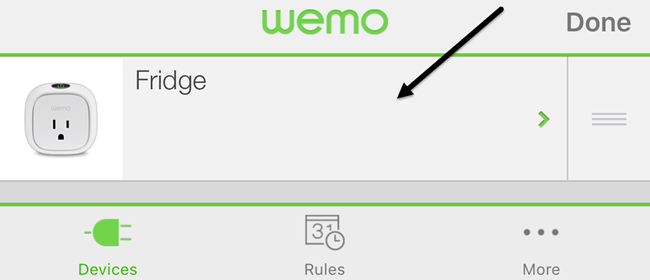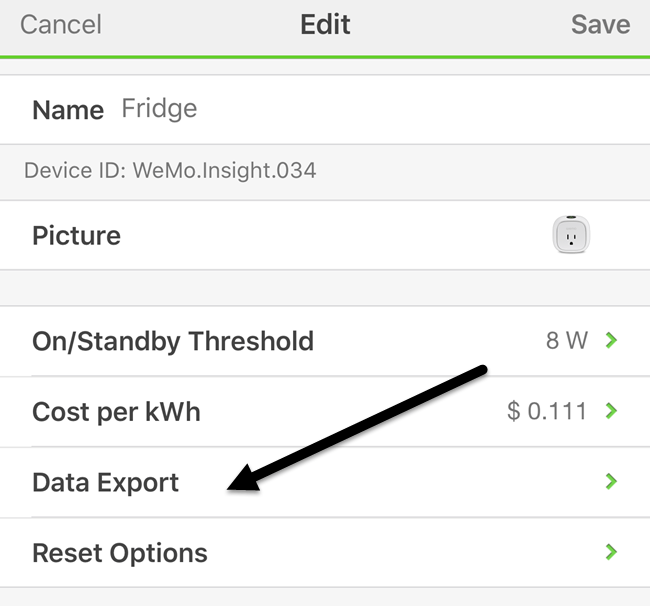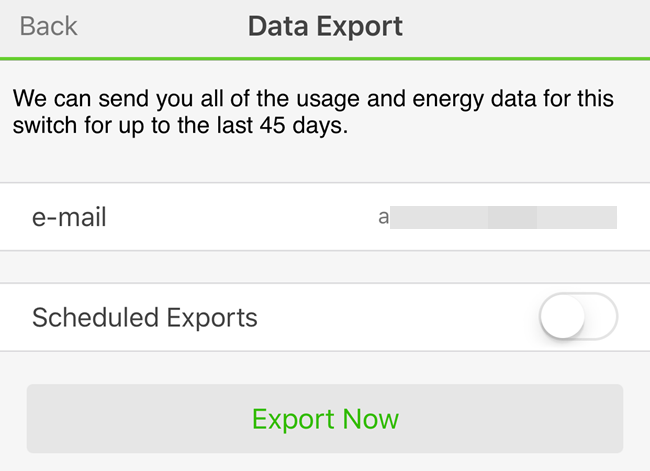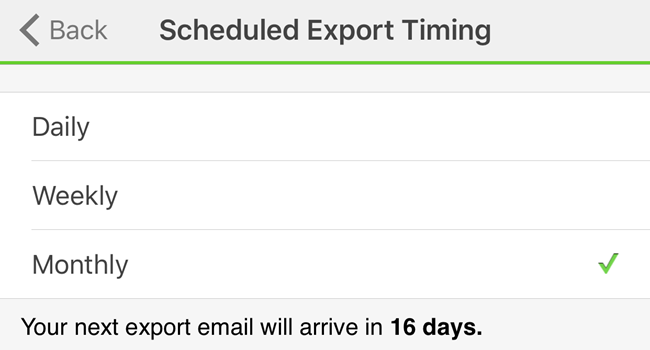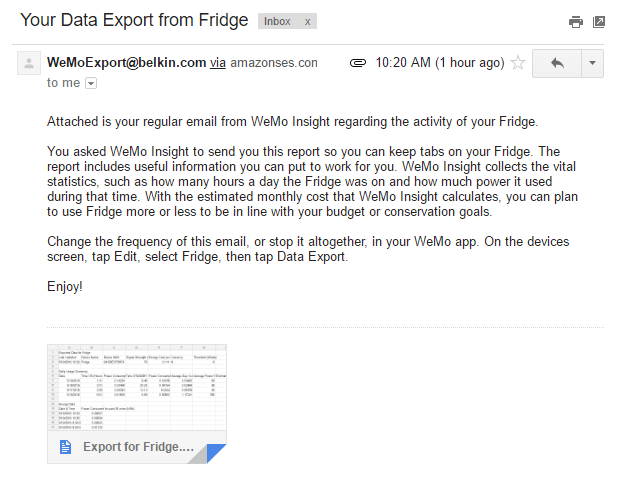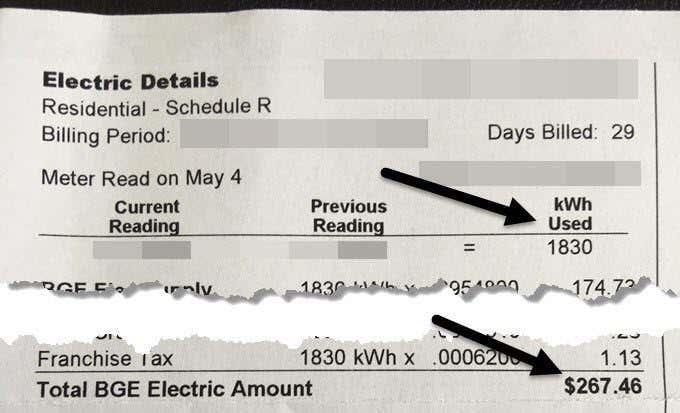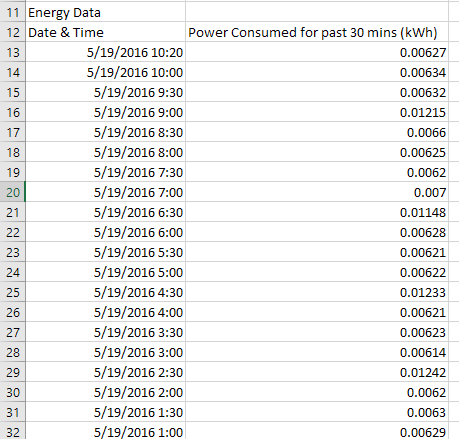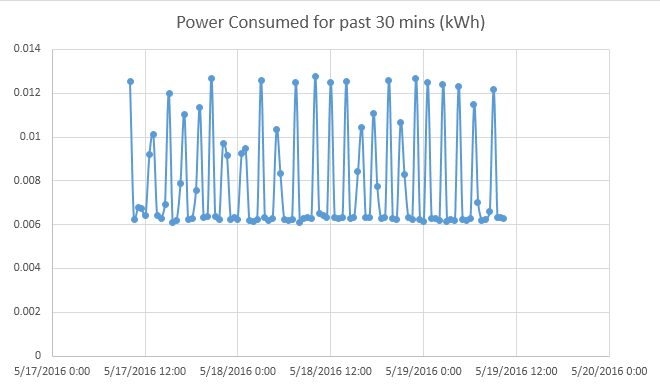Вчера писах за контролиране на превключвател WeMo с помощта на Alexa и днес исках да пиша за това как можете да експортирате данните за потреблението на енергия от превключвател WeMo Insight в Excel. Превключвателят WeMo Insight генерира много подробна информация, която е наистина полезна, ако се опитвате да разберете колко енергия използват определени устройства или уреди във вашия дом или офис.
Въпреки че данните от приложението са страхотни, можете да експортирате много по-подробни данни за 45 дни в Excel и след това да правите каквото искате с тях: да създавате диаграми и графики, показващи кои дни се използва най-много енергия, колко часа устройството е в режим на готовност срещу включен и т.н.
В тази публикация ще говоря за процеса на експортиране на данни и след това ще прегледам как данните са организирани в електронната таблица на Excel. Ще ви покажа също как да направите бърза диаграма, за да начертаете потреблението на енергия.
Експортирайте енергийни данни от WeMo
По подразбиране приложението WeMo ще ви даде данни за потреблението на енергия на високо ниво, като например колко дълго устройството е било включено днес и през среден ден, прогнозната месечна цена и средната и текущата консумация на мощност.
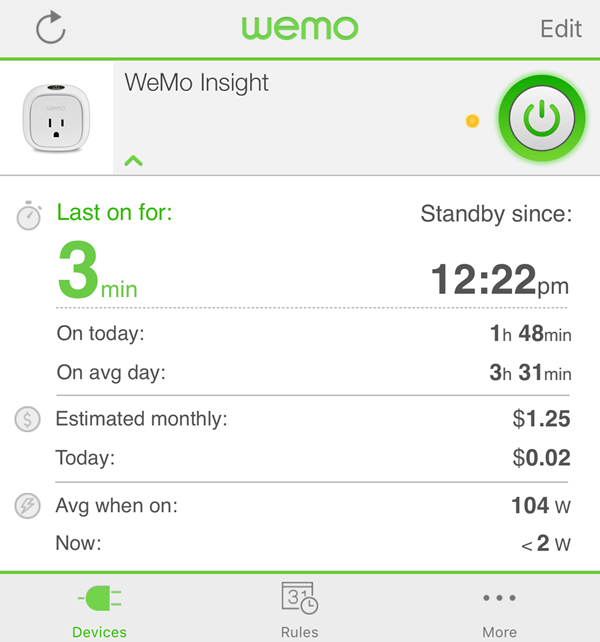
Това е достатъчно добро за повечето хора, но ако сте маниак на данни и обичате да използвате Excel, ще харесате факта, че можете да експортирате толкова много допълнителни данни, за да ги анализирате сами. За да направим това, трябва да докоснем бутона Редактиране в горния десен ъгъл на приложението WeMo. Превключвателите ще променят начина си на показване и трябва да натиснете превключвателя WeMo Insight.
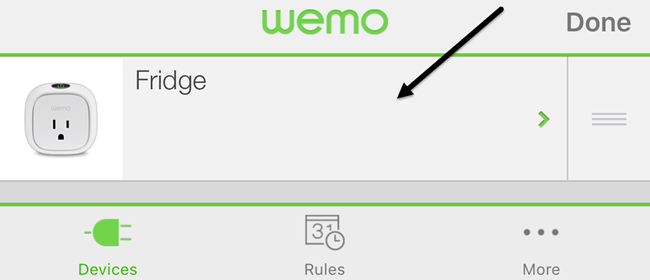
На следващия екран ще видите няколко опции в долната част, но тази, която ни интересува, е Експортиране на данни . Някои от другите опции също ще обясня по-късно, тъй като те могат да повлияят на това какви данни се експортират.
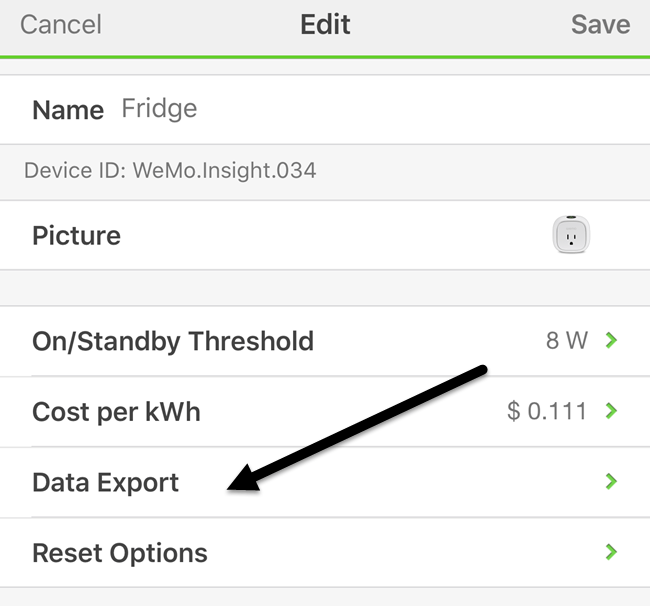
Накрая на последния екран въведете своя имейл адрес и след това докоснете Експортиране сега . Това незабавно ще ви изпрати имейл с CSV прикачен файл, съдържащ всички данни за устройството през последните 45 дни.
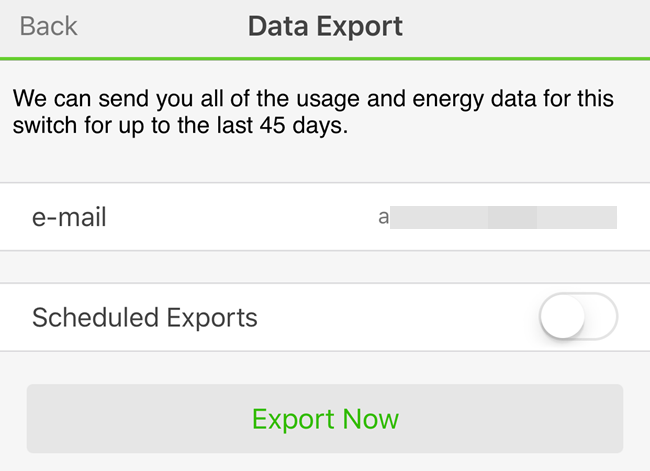
Ако желаете, можете също да настроите планирани експорти на дневна, седмична или месечна база. Тъй като данните се съхраняват само за 45 дни, добра идея е да експортирате данните веднъж месечно, за да не загубите никакви данни, ако забравите да експортирате ръчно.
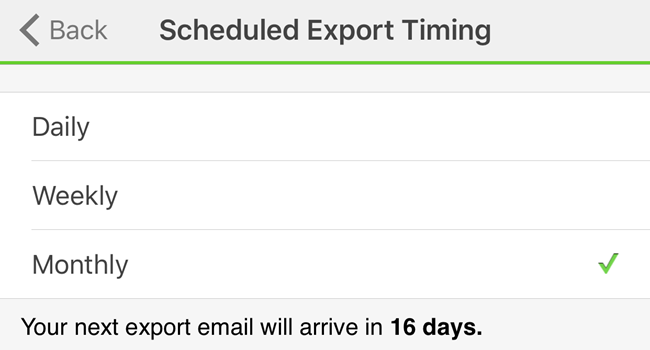
Също така предлагам да използвате месечната честота, защото начинът, по който работи в момента, ВСИЧКИ данни за последните 45 дни се изпращат всеки път, когато извършвате експортиране. Не е като данните да се нулират или нещо подобно. В крайна сметка ще трябва да създадете и главен работен лист и да копирате и поставите данните от по-новите електронни таблици в по-старите, ако искате данни за повече от 45 дни в една електронна таблица.
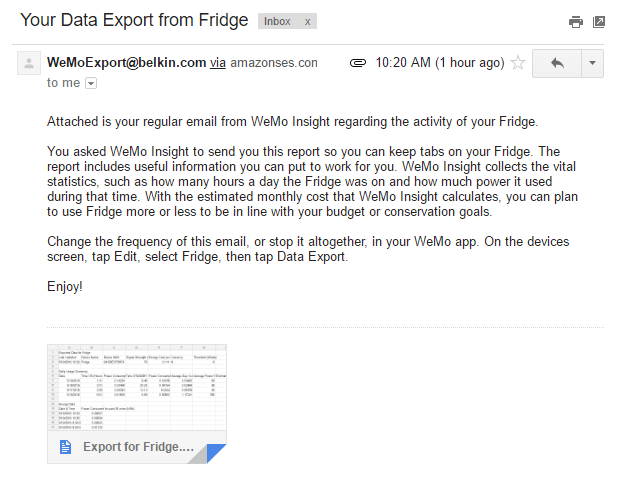
В имейла името на файла ще бъде Export for devicename . Тъй като това е CSV файл, можете да го отворите в Google Таблици, Excel или множество други програми, ако желаете. За простота ще използвам Excel. Сега нека да разгледаме електронната таблица.

В горната част ще получите основна информация, като последната актуализирана дата и час за този енергиен отчет, името на устройството, някои MAC ID, силата на сигнала на устройството WeMo и след това Енергийната цена на kWh и Прага (Watts ) . Тези две последни стойности могат да се променят в приложението на екрана, където сте докоснали Експортиране на данни. Така че прогнозните месечни разходи, които WeMo ви дава, се основават на тази стойност от 0,111 на kWh, но вашите разходи за енергия може да са различни.
Най-добрият начин да разберете това е да погледнете сметката си за енергия и да разделите общото електрическо количество на общия използван kWh . Трябва да гледате само частта с подробностите за електричеството в сметката си, а не подр��бностите за газа. Ето пример за моята сметка за електричество, за да стане ясно:
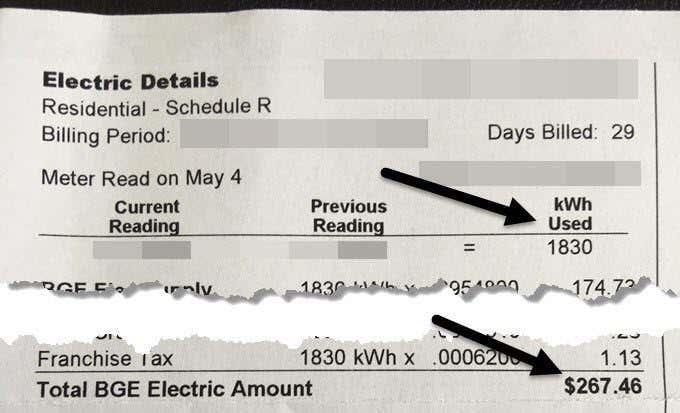
Така че тук бих взел $267,46 и бих ги разделил на 1830 kWh Използвани и това ми дава около 0,146, което е 14,6 цента на kWh като цена. Така че сега влизам в приложението WeMo и го променям от .111 на .146 и това ще ми даде много точна оценка на месечните ми разходи за това устройство.
Освен това можете да регулирате праговата стойност, която основно диктува дали устройството е включено или в режим на готовност. По подразбиране тази стойност е зададена на 8 вата. Ако устройството използва по-малко от това, то се счита за в режим на готовност. Не съм електроинженер и не съм много сигурен каква е най-добрата стойност за това, така че просто го оставих на 8w.

По-долу е секцията с обобщена дневна употреба, която разбива ключовите статистики по дни. Можете да видите време на включване, време в режим на готовност, средна консумация на енергия през деня и цена за деня. Ако искате да видите общата консумирана мощност за деня, просто създайте формула и добавете Консумация на мощност (Вкл.) и Консумация на мощност (В готовност) за всеки ред. И накрая, в долната част, получавате разбивка на употребата по половин час.
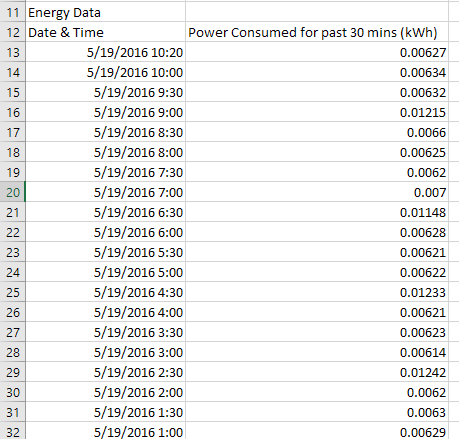
В зависимост от данните за колко дни разполагате, това може да добави доста редове с данни. Това също ще ви позволи да създадете хубави графики, за да видите потреблението на енергия във времето. Според мен най-добрата диаграма за преглед на този тип данни е XY Scatter plot. Ако изберете двете колони с данни, включително заглавията, щракнете върху Вмъкване – Диаграма и изберете XY Scatter , ще получите нещо подобно:
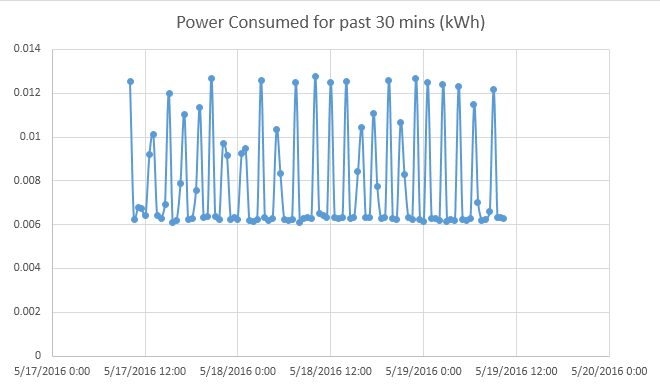
Както можете да видите, хладилникът ми използва около 0,006 kWh, когато не работи, и скача до около 0,012 kWh, когато охлажда. Освен това се редува между тези състояния цял ден и нощ. Използването от други устройства вероятно ще генерира различно изглеждащи диаграми.
Имайте предвид, че е добра идея да нулирате WeMo, ако решите да го преместите на друго място, за да проследявате данни за друго устройство. Ако не го направите, ще получите данни от две различни устройства, което ще направи данните безполезни, освен ако не си спомняте точния ден, в който сте преместили превключвателя.
Като цяло превключвателят WeMo Insight си струва цената, ако сте наркоман на данни. Според мен наистина се нуждаете само от един от тях в къщата, за да проследявате различни устройства. След като имате данни за няколко седмици за едно устройство, това всъщност няма да се промени толкова много, така че след това можете да нулирате данните и да започнете да проследявате друго устройство. Ако имате въпроси, не се колебайте да коментирате. Наслади се!